卸载魔兽世界后如何彻底清除残留文件?
- 游戏攻略
- 2025-04-16
- 2
- 更新:2025-04-11 10:47:25
魔兽世界作为一款经典的多人在线角色扮演游戏(MMORPG),在很多玩家心中占据了一席之地。然而,随着时间的推移,玩家可能出于各种原因需要卸载这款游戏,并希望彻底清除所有残留的文件和数据。为何彻底清除残留文件至关重要?这是因为它能够帮助释放硬盘空间,预防潜在的安全风险,并为安装其他游戏或应用腾出空间。本文将详细指导您如何卸载魔兽世界并彻底清除所有残留的文件。
一、彻底卸载魔兽世界
1.从游戏客户端卸载
步骤一:在您的电脑上找到魔兽世界的安装文件夹,通常这个文件夹位于如下的路径:
```
C:\ProgramFiles\WorldofWarcraft
```
步骤二:运行魔兽世界的安装程序,选择“卸载”选项,等待程序完成卸载。
2.从Windows控制面板卸载
步骤一:打开Windows的“控制面板”。
步骤二:选择“程序”->“程序和功能”。
步骤三:在程序列表中找到“魔兽世界”,点击它并选择“卸载”。
步骤四:遵循屏幕上的指示完成卸载过程。
3.从启动菜单清除快捷方式
步骤一:检查“开始”菜单中的“所有程序”文件夹,移除魔兽世界的快捷方式。
步骤二:如果发现桌面有魔兽世界的快捷方式,也应将其删除。

二、彻底清除残留文件
在完成以上卸载步骤后,还需要进行一些额外的操作来确保所有魔兽世界的残留文件被清除。
1.删除残留的注册表项
步骤一:按下`Windows键+R`打开运行对话框,输入`regedit`,然后按回车键。
步骤二:在注册表编辑器中,依次进入:
```
HKEY_CURRENT_USER\Software\BlizzardEntertainment
HKEY_LOCAL_MACHINE\SOFTWARE\Wow6432Node\BlizzardEntertainment
```
步骤三:仔细检查并删除与“魔兽世界”相关的所有键值。注意:编辑注册表前请备份注册表,以防操作失误导致系统问题。
2.清除剩余文件夹
步骤一:返回到魔兽世界的原始安装目录,如果在卸载过程中没有删除,删除整个文件夹。
步骤二:检查以下目录,删除任何与魔兽世界相关的文件夹或文件:
```
C:\Users\[用户名]\AppData\LocalLow\BlizzardEntertainment
C:\Users\[用户名]\AppData\Roaming\BlizzardEntertainment
```
3.检查隐藏文件夹
步骤一:确保在文件资源管理器中设置显示隐藏文件夹。
步骤二:浏览到如下位置,并清除所有魔兽世界的残留文件:
```
C:\Users\[用户名]\AppData\Local\BlizzardEntertainment
C:\Users\[用户名]\AppData\Roaming\Battle.net
```
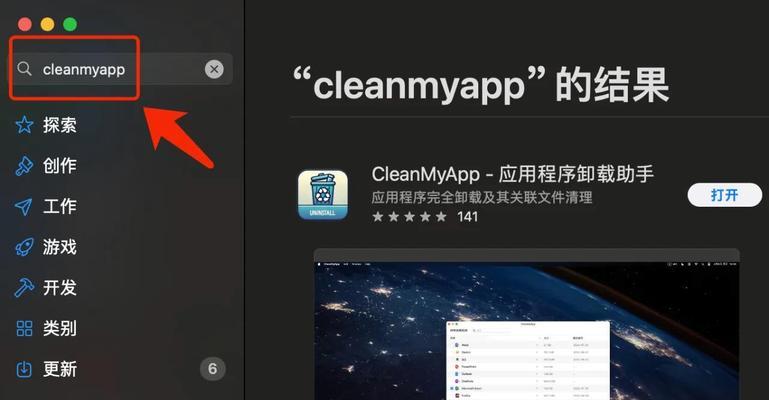
三、预防未来残留问题
1.使用可靠的卸载软件
选择一款可靠的第三方卸载工具,如RevoUninstaller,可以更彻底地卸载程序,并帮助你清理残留文件。
2.关注游戏更新
在游戏更新时,留意官方发布的更新说明,它们通常会涉及需要手动删除的旧文件或文件夹。
3.定期清理系统
定期使用系统清理工具或命令进行清理,以确保不再需要的文件被及时清除。
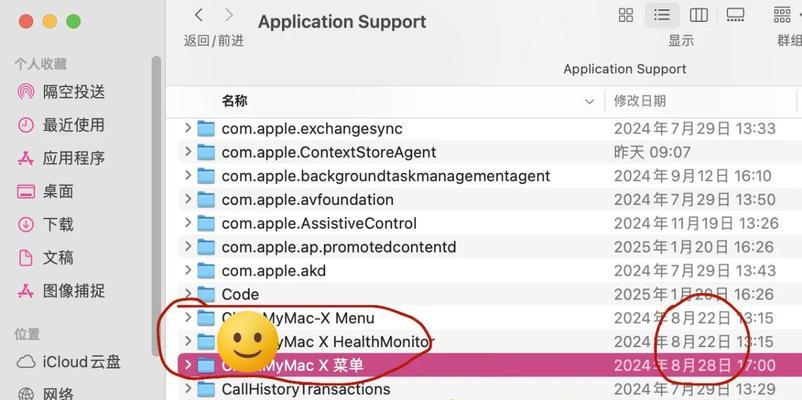
四、
卸载魔兽世界并彻底清除残留文件是一个系统化的过程,需要细心地检查每个角落以确保所有与游戏相关的文件都被删除。遵循本文中的步骤,您可以确保所有魔兽世界的残留数据被安全、彻底地清除,从而为您的电脑系统健康和新游戏的安装腾出空间。记住,在进行系统级更改之前,备份重要数据始终是一个明智的选择。
下一篇:逃跑心理如何克服?















